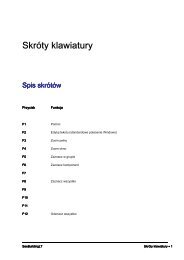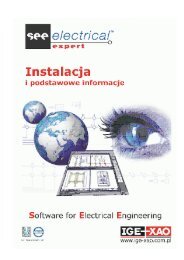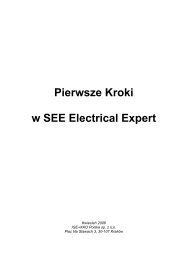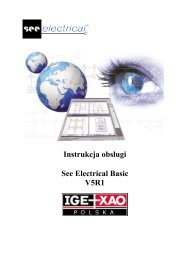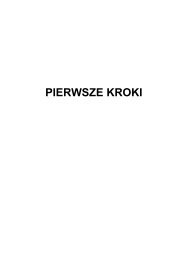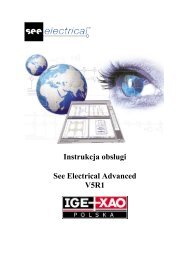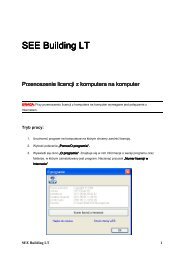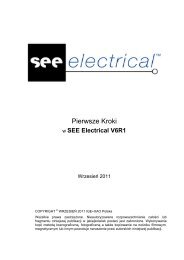SEE Electrical - IGE+XAO Polska
SEE Electrical - IGE+XAO Polska
SEE Electrical - IGE+XAO Polska
Create successful ePaper yourself
Turn your PDF publications into a flip-book with our unique Google optimized e-Paper software.
W kolumnie A wprowadzamy nazwy symboli dostępnych w folderze DEMO biblioteki. Z nazw tych<br />
korzystają listy wyboru umieszczone na arkuszu Symbols w kolumnie A. Powyższe sprawia, że za<br />
pomocą makra VBA można otrzymać podgląd bloku, co zaświadcza o poprawnym wypełnieniu nazwy.<br />
W kolumnie B wprowadzamy nazwy arkuszy formatowych używanych do tworzenia nowego schematu.<br />
Nazwy należy podać według zawartości foldera „Szablony” programu.<br />
W kolumnie C wprowadzamy znaki sterujące odstępami dodawanymi po wstawieniu bloku<br />
funkcjonalnego. Ponieważ są one już wypełnione nie należy wprowadzać tutaj zmian.<br />
Dla danych wprowadzonych na arkuszu Selections utworzone są nazwy zmiennych określające zakres.<br />
Przedstawia to poniższe okno:<br />
Dla poprawnego działania list wyboru na arkuszu Symbols należy po zmianach skorygować w dialogu<br />
powyżej zakresy komórek arkusza przypisane nazwom.<br />
Automatyczne generowanie schematów z Excel<br />
Utwórz nowy projekt, dla przykładu. "Auto generator przykład".<br />
Uwaga: Procedura usuwa zawartość znajdującą się w grupie Schematy zasadnicze lub może<br />
spowodować dołączenie generowanych do części istniejących schematów np.: od numeru 10. Należy<br />
wypróbować i zapoznać się z działaniem procedury przed użyciem jej w projekcie, w przeciwnym<br />
wypadku można nieumyślnie spowodować utratę danych!<br />
38 Środowisko programu <strong>SEE</strong> <strong>Electrical</strong> <strong>SEE</strong> <strong>Electrical</strong>